Szerezd meg a legjobb késleltetés nélküli képernyőrögzítőt – Jellemzők, előnyök és hátrányok
Ellenőrizze a 6 képernyőrögzítőt késés nélkül, amelyek segítségével kiváló minőségű videókat vagy játékmeneteket rögzíthet. Közülük az AnyRec Screen Recorder a leginkább ajánlott.
- AnyRec Screen Recorder – a legjobb szinte minden szintű videókészítő számára
- Share X – a legjobb nyílt forráskódú és sokoldalú felhasználók számára
- IteCam HD – a legjobb hangalkotók vagy rövid távú felhasználók számára
- Bandicam – a legjobb kezdő YouTube-alkotók számára
- ScreenFlow – a legjobb élő közvetítők és YouTube-felhasználók számára Macen
- AceThinker Screen Grabber Pro – a legjobb a többeszközös alkotók számára
Biztonságos letöltés
Biztonságos letöltés

Az általam általában használt felvevő mindig elmarad az általános minőségtől. Tud valaki jó képernyőrögzítőt, ami jó minőségben rögzíti a videókat késés nélkül? A játékmenetem és más dolgok rögzítésére szeretném használni.
- A digitális életembőlNincs késleltetett képernyőrögzítő nagyon fontos, hogy folyékonyan, jó minőségben rögzítsd a videókat, különösen játékmenet és élő közvetítés rögzítésekor. Mivel a rögzíteni kívánt eredeti programok sok CPU-területet foglaltak el, a CPU-gyorsítás nélküli képernyőrögzítő időről időre késéseket okoz. Ez a cikk bemutatja a 6 legjobb képernyőrögzítőt, amelyeknek nincs késleltetése, és bemutatja annak jellemzőit, előnyeit és hátrányait. Olvass tovább, és találd meg a számodra legmegfelelőbbet.
Útmutató lista
A legjobb késleltetés nélküli képernyőrögzítő Windows/Mac rendszerhez [ajánlott] Az 5 legjobb képernyőrögzítő késleltetés nélkül, amit tudnia kell GYIK a No Lag Screen Recorder szoftverrel kapcsolatbanA legjobb késleltetés nélküli képernyőrögzítő Windows/Mac rendszerhez [ajánlott]
AnyRec Screen Recorder az egyik legjobb képernyőrögzítő, amely késleltetés nélkül rögzíti a képernyőt, a játékmenetet, a hangot stb. Erőteljes CPU- és GPU-gyorsítási technológiájával zökkenőmentesen rögzíthet bármilyen videót Windows/Mac rendszeren, a videó minőségének romlása nélkül.
- Profik
- Nagyon kis méret, amely kevesebb CPU-t és GPU-t foglalt el.
- További szerkesztési funkciók különböző alakzatokkal.
- Testreszabhatja a kimeneti videó beállításait.
- Hátrányok
- Az ingyenes próbaverzió időkorlátos.
Biztonságos letöltés
Biztonságos letöltés
A képernyőfelvétel rögzítése Windows/Mac rendszeren késés nélkül:
1. lépés.Töltse le az AnyRec Screen Recordert Windows/Mac számítógépére, és indítsa el. Kattintson a "Video Recorder" gombra a késleltetés nélküli képernyőrögzítő megnyitásához. Választhatja a nagy képkockasebességgel rendelkező Game Recordert is, amely jobb megtekintési élményt biztosít.

2. lépés.Kattintson a "Teljes" gombra a teljes képernyő rögzítéséhez, vagy kattintson az "Egyéni" gombra a kívánt régió kiválasztásához. Ezután igény szerint kapcsolja be a rendszerhangot, a mikrofont és a webkamerát.

3. lépésA "Rögzítési beállítások" gombra kattintva módosíthatja a kimeneti beállításokat, a gyorsbillentyűket stb. Válassza ki a bal oldali ablaktáblán a Kimenetet, majd válassza ki a kívánt videóformátumot. A képernyő késleltetés nélküli rögzítéséhez jobb, ha a 60 fps-es képsebességet választja, amely zökkenőmentes rögzítést biztosít. Ezután lépjen vissza a fő felületre, és kattintson a "REC" gombra.

4. lépés.A rögzítés befejezése után kattintson a "Stop" gombra az eszköztáron. Ezután vágja le a felvételeket, és kattintson a "Kész" gombra a tárolási útvonal kiválasztásához.

Tippek
A képernyő késleltetés nélküli rögzítéséhez Windows/Mac rendszeren jobb, ha előre bezárja a szükségtelen programokat, hogy mentse a CPU-foglaltságot.
Az 5 legjobb képernyőrögzítő késleltetés nélkül, amit tudnia kell
Ezen kívül 5 nagy teljesítményű, késésmentes képernyőrögzítő közül választhat. Megtudhatja őket jellemzőikből, előnyeikből és hátrányaikból. Az alábbiakban nem szerepel a késleltetett képernyőrögzítő összehasonlítása:
1. Ossza meg az X-et (Windows)
A Share X egy sokoldalú, késleltetés nélküli képernyőrögzítő és fájltermelékenységi eszköz. A képernyő rögzítése Windows rendszeren csak egy kis funkciója. Ezenkívül támogatja az OCR technológiát a képernyőképeken lévő szövegek felismeréséhez.
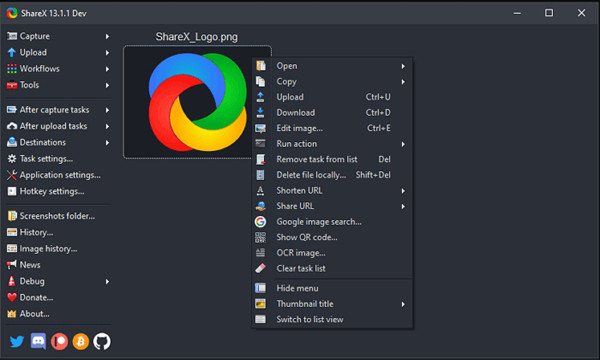
- Profik
- Nincs vízjel vagy időkorlát.
- Gyorsbillentyűk videók rögzítéséhez vagy képernyőképek készítéséhez.
- Hátrányok
- Nincsenek tervezett beállítások a játékvideók rögzítéséhez.
2. liteCam HD (Windows)
A liteCam HD egy ingyenes képernyőrögzítő, amely támogatja a képernyő késleltetés nélküli rögzítését Windows rendszeren. Használhatja a kívánt régió kiválasztására, megjegyzések hozzáadására és a felvételi beállítások módosítására.
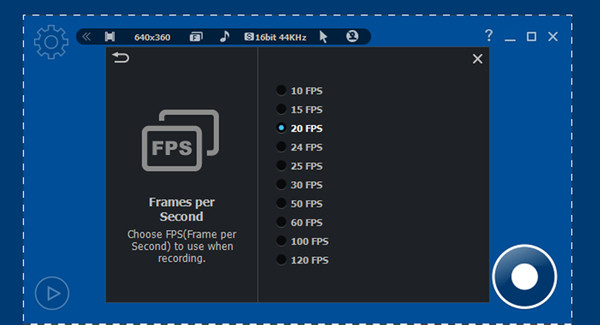
- Profik
- Magas képkockasebességet biztosítson zökkenőmentesen rögzítse a játékmenetet.
- Játékrögzítő webkamera rögzítéséhez.
- Hátrányok
- A felvételek csak MP4 és WMV formátumban menthetők.
3. Bandicam (Windows)
A Bandicam játékfelvételt biztosít a képernyő vagy a játékmenet rögzítéséhez 480 fps képsebességgel. Ez a késleltetés nélküli képernyőrögzítő az ultra nagy felbontást is támogatja kiváló minőségben. A felvétel után közvetlenül megoszthatja őket a YouTube-on.
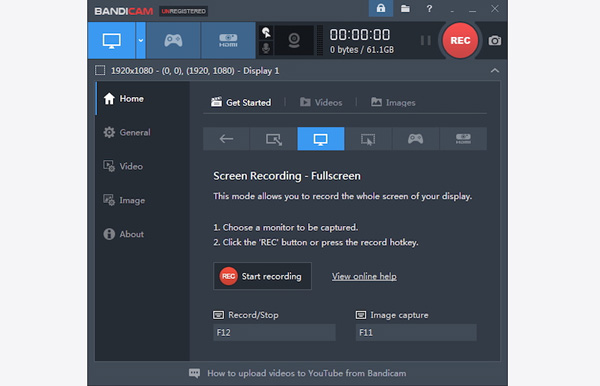
- Profik
- Képes valós időben szerkeszteni a felvételt.
- Egér körül mód speciális videók rögzítéséhez.
- Hátrányok
- 10 perces időkorlát.
4. ScreenFlow (Mac)
Ez egy késleltetés nélküli képernyőrögzítő professzionális szerkesztési funkciókkal. Használhatja webkamerát, keretrendszert, több számítógép képernyőjét, sőt még rögzítheti is mikrofont a hangjával a Mac rendszeren, ami élő adások készítésére alkalmas.
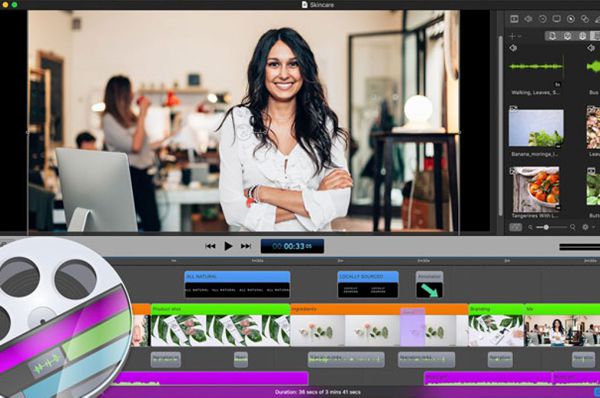
- Profik
- További szerkesztőeszközök hatékony funkciókkal.
- Közvetlen megosztás a YouTube-on.
- Hátrányok
- Viszonylag drága ($129 a teljes formához).
5. AceThinker Screen Grabber Pro (Windows/Mac)
Az AceThinker egy webalapú képernyőrögzítő, késleltetés nélkül. Előfordulhat, hogy a hálózatra lesz szüksége a képernyő rögzítéséhez Windows/Mac rendszeren, de ez kevesebb CPU-t fog foglalni. Ezenkívül a felvételek közvetlenül feltölthetők a Google Drive-ra, a Dropboxra és a YouTube-ra.
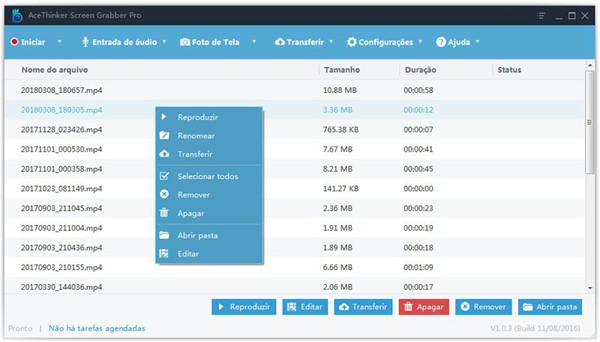
- Profik
- Támogatja a felvételek exportálását számos formátumba.
- Hátrányok
- Nincsenek speciális szerkesztőeszközök.
- Csak bizonyos arányokban adjon meg egyéni régiókat.
GYIK a No Lag Screen Recorder szoftverrel kapcsolatban
-
1. Miért van késések a képernyőrögzítésnél?
A késleltetett rögzítési képernyő azt jelenti, hogy a számítógép RAM-tárhelye elfogy. Ha a képernyő felvevő nagy RAM-foglaltsággal, a probléma időről időre megtörténik. Ezért érdemes azokat a késleltetés nélküli képernyőrögzítőket választani, amelyek hardveres gyorsítással rendelkeznek.
-
2. Rögzíthetem a képernyőt késés nélkül az iPhone-omon?
Természetesen megteheti. Az App Store-ban számos késleltetés nélküli képernyőrögzítő található iPhone 16-hoz. És a beépített felvevővel is rögzítheti a képernyőt, amely kevesebb RAM-ot foglal el.
-
3. Hogyan lehet megőrizni a képernyőrögzítés kiváló minőségét késleltetés nélkül?
Ha jó minőségben szeretné rögzíteni a képernyőt a számítógépen, akkor a RAM tárhelye nagyobb lesz. Ezért jobb, ha a CPU-gyorsítással rendelkező AnyRec Screen Recorder-t használja a képernyő késleltetés nélküli rögzítéséhez, miközben megőrzi a kiváló minőséget.
Következtetés
Ez a cikk bemutatja a 6 legjobb késleltetés nélküli képernyőrögzítőt. A legjobb és ajánlott az AnyRec Screen Recorder, számos hasznos funkcióval. Miután ismeri ezeknek a nem késleltetett képernyőrögzítőknek a jellemzőit, előnyeit és hátrányait, kiválaszthatja az Önnek megfelelőt.
